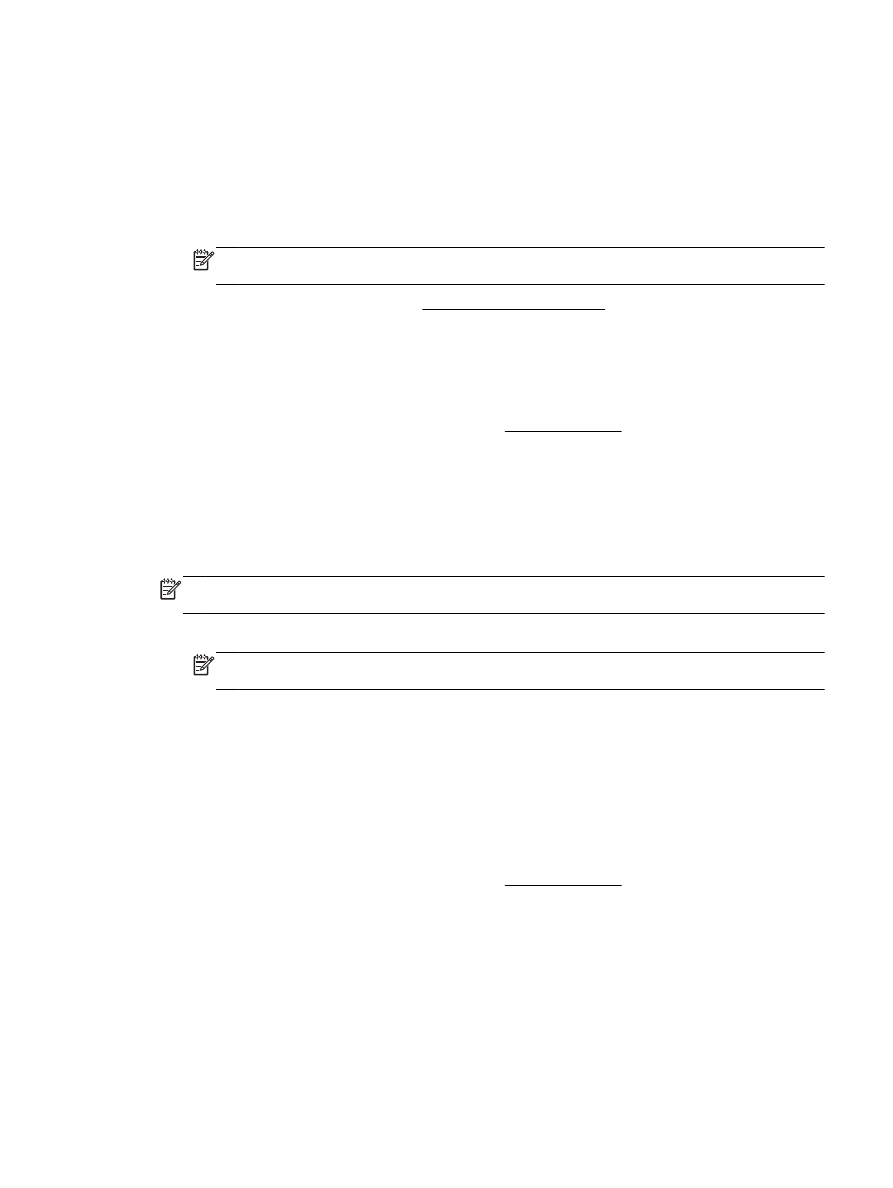
Tiskanje brošur
Tiskanje brošur (Windows)
1.
V pladenj naložite papir. Za več informacij glejte Nalaganje papirja.
2.
V meniju File (Datoteka) v programski aplikaciji kliknite Print (Natisni).
3.
Prepričajte se, da ste izbrali tiskalnik, ki ga želite uporabiti.
4.
Če želite spremeniti nastavitve, kliknite gumb, ki odpre pogovorno okno Lastnosti.
Gumb se lahko imenuje različno, na primer Lastnosti, Options (Možnosti), Printer Setup
(Namestitev tiskalnika), Tiskalnik ali Preferences (Lastne nastavitve).
SLWW
Tiskanje brošur 21
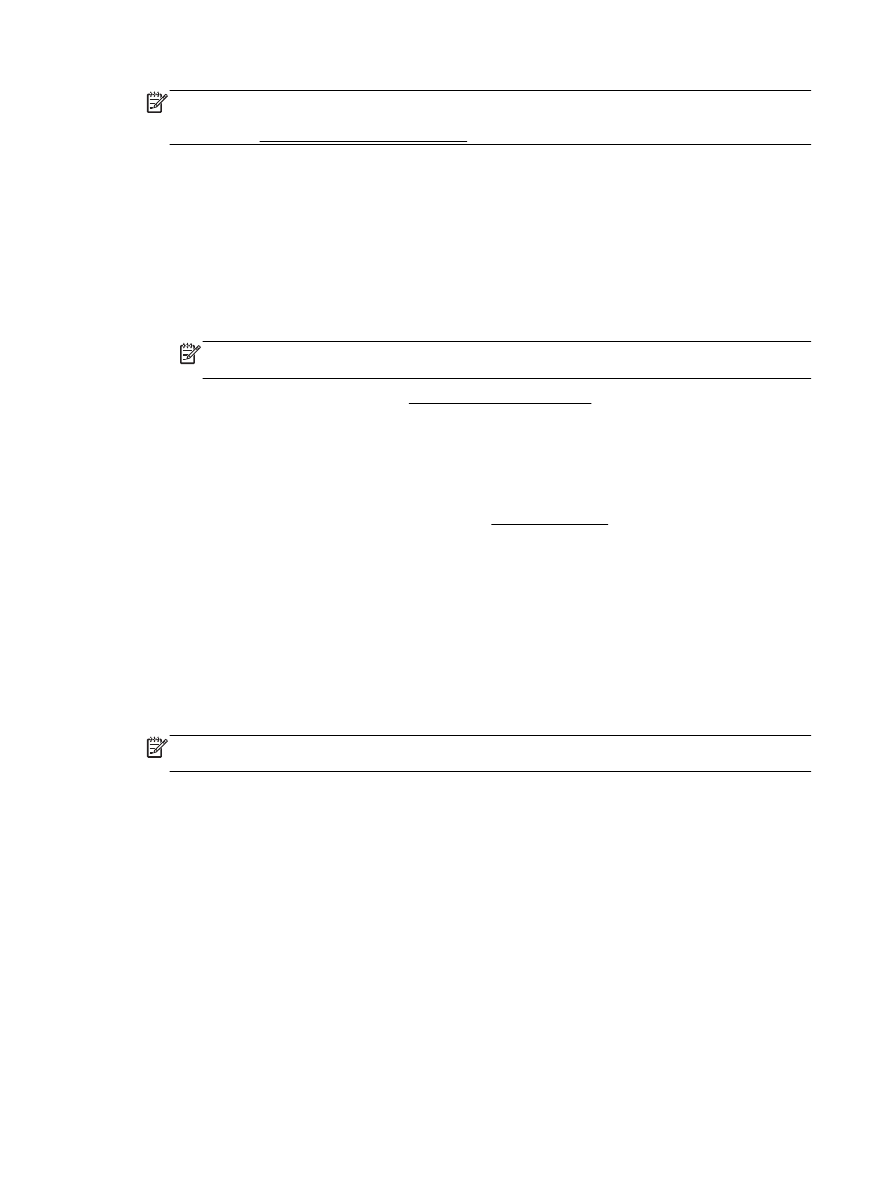
OPOMBA: Če želite spremeniti nastavitve tiskanja za vsa tiskalna opravila, morate to storiti v
HP-jevi programski opremi, ki ste jo dobili s tiskalnikom. Za več informacij o HP-jevi programski
opremi glejte Orodja za upravljanje tiskalnika.
5.
Izberite ustrezne možnosti.
●
Na zavihku Layout (Postavitev) izberite usmerjenost Portrait (Pokončno) ali Landscape
(Ležeče).
●
Na zavihku Paper/Quality (Papir/kakovost) izberite ustrezno vrsto papirja s spustnega
seznama Media (Mediji) v območju Tray Selection (Izbira pladnja), nato pa v območju
Quality Settings (Nastavitve kakovosti) izberite ustrezno kakovost tiskanja.
●
Kliknite gumb Advanced (Dodatno) in v razdelku Paper/Output (Papir/izhod) izberite
ustrezno velikost papirja v spustnem meniju Paper Size (Velikost papirja).
OPOMBA: Če spremenite velikost papirja, pazite, da boste naložili pravi papir in ustrezno
nastavili velikost na nadzorni plošči tiskalnika.
Za dodatne možnosti tiskanja glejte Namigi za uspešno tiskanje.
6.
Kliknite OK (V redu).
7.
Za začetek tiskanja kliknite Print (Natisni) ali OK (V redu).
Tiskanje brošur (OS X)
1.
V pladenj naložite papir. Za več informacij glejte Nalaganje papirja.
2.
V meniju File (Datoteka) v programu kliknite Print (Natisni).
3.
Preverite, ali je tiskalnik izbran.
Če v pogovornem oknu Print (Natisni) niso prikazane možnosti, kliknite Show Details (Pokaži
podrobnosti).
4.
V pojavnem meniju izberite velikost papirja.
Če pojavnega menija Paper Size (Velikost papirja) ni v pogovornem oknu Print (Natisni), kliknite
gumb Page Setup (Nastavitev strani). Ko končate izbiranje velikosti papirja, kliknite OK (V redu),
da zaprete Page Setup (Nastavitev strani) in se vrnete v pogovorno okno Print (Natisni).
OPOMBA: Če spremenite velikost papirja, pazite, da boste naložili pravi papir in ustrezno
nastavili velikost na nadzorni plošči tiskalnika.
5.
V pojavnem meniju kliknite Paper Type/Quality (Vrsta papirja/kakovost) in izberite te nastavitve:
●
Paper type (Vrsta papirja): Primerna vrsta papirja za brošure
●
Quality (Kakovost): Normal (Normalno) ali Best (Najboljše)
6.
Izberite katero koli drugo želeno nastavitev tiskanja in nato kliknite Print (Natisni) za začetek
tiskanja.